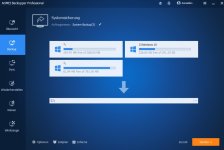@ApolloX30 wie weit bist du? Gib Gas!
Zuletzt bearbeitet:
Folge dem Video um zu sehen, wie unsere Website als Web-App auf dem Startbildschirm installiert werden kann.
Anmerkung: Diese Funktion ist in einigen Browsern möglicherweise nicht verfügbar.
Keine Ahnung, was du da jetzt gemacht hast.ApolloX30 schrieb:Ergänzung: Abbild vom W10 Produktivsystem aus gesehen
2 x Windows 10.ApolloX30 schrieb:Und so visualisiert das Windows 10 Gaming:
Da fehlt doch nur die efi Bootpartition auf Windows 10 Gaming Platte.ApolloX30 schrieb:Die beiden erstgenannten kann ich im BIOS/UEFI zum Start auswählen. Das dritte findet mein Bios nicht - weils auf SSD ist?
Wie geschrieben, benchmarke ich auch einiges und auch gerne mal im Grenzbereich, wo mir regelmäßig mal der Bildschirm schwarz wird und das System danach ab und auch auch nicht mehr bootet, weils den Booteintrag des Benchsystems dann in dem Bootmanager wohl irgendwie beschädigt oder anderweitig beeinträchtigt.
Meine Lösung hierzu ist, dass ich normal den Bootmanager auf der W10 Produktiv Platte nutze (im UEFI starte) und hierzu mittels EasyBCD mir drei Einträge gemacht hab, also W10 Produktiv, W10 Gaming und W11 Benchen. Bekomme ich nach einem Crash nun das Benchsystem nicht mehr gestartet, dann boote ich das Produktivsystem, lösche den W11 Bench Eintrag per EasyBCD und leg ihn neu an.
Da fehlt keine EFI!Terrier schrieb:Da fehlt doch nur die efi Bootpartition auf Windows 10 Gaming Platte.
Terrier schrieb:Oder welches Windows kannst du nicht im BIOS auswählen?
Korrekt - mir fehlt da keine eigene ... Das ist sos chon korrekt und gewollt.Terrier schrieb:Windows 10 Gaming würde ohne andere angeschlossenen Platten auf jeden Fall nicht booten.
Ich dachte, du wolltest alle drei Windows im Bootmanager BIOS/ UEFI gerne auswählen.ApolloX30 schrieb:Korrekt - mir fehlt da keine eigene ... Das ist sos chon korrekt und gewollt.
Ok, dann macht mal weiter, ich finde ansonsten hätte man auch alles so lassen können.ApolloX30 schrieb:Ich hab zwei Bootmanager, einmal auf der M.2 vom W10 Produktivsystem und einen anderen auf der M.2 vom W11 Benchsystem. Was auf dem EFI von der Daten Platte drauf ist, weiß ich grad nicht. Die beiden erstgenannten kann ich im BIOS/UEFI zum Start auswählen. Das dritte findet mein Bios nicht - weils auf SSD ist?
Dann ist da doch alles OK.ApolloX30 schrieb:W11 (3) und W10 Produktiv (1) sind startbar,